Предимството на Wi-Fi безжичен интернет във факта, че инсталирането на рутер у дома си, че вече не трябва да се купи отделно СИМ-карта и да плати за няколко връзки за цялата си фамилия Iphones и IPads. Икономиите, обаче.
Така че, как да се свържете и да конфигурирате Wi-Fi на лаптоп? На първо място, трябва да се уверите, че вашият компютър поддържа безжичната технология. Фактът, че на предния панел изглежда да има индикации и бутони, за да включите Wi-Fi не гарантира, че уредът е монтиран вътре в корпуса. Ако устройството вече е инсталиран на задния капак ще бъде съответно холограмен стикер с инструкциите на производителя и версията на модула.
Някои модели имат възможността да се инсталира на устройството, но без това да се продават в комплект. Ако сте собственик на точно такова устройство и искате да имате безжична връзка, трябва да се извършва на компютър с центъра за услуги, за да Ви модула от Хартата и да се създаде. Ако сте с техниката на вас, можете да си купиш правилния модул и я поставете в устройството. спестявания отново. Ако това е така, за да спаси всички, скоро ще станете милионер, и вече няма нужда да се спаси. А философски парадокс. Единство и борба на противоположности. Какво сме ние? О, да, обратно към създаване на Wi-Fi.

Ако все още не е намерен безжичната мрежа след инсталиране и свързване на модула, е вероятно, че трябва да се актуализира или да преинсталирате драйвера на мрежовата карта. Изтегляне на водача може да бъде или от инсталационния диск или от официалния сайт на производителя на мрежовата карта.
Активиране на Wi-Fi модул
Натиснете бутона или комбинация от клавиши за да активирате модула. За различни модели от различни производители на Wi-Fi ще бъде включването на техните - погледнете в упътването за употреба. Например, корпусът може да бъде ключ, както е показано по-долу:

Няма такова ключ? След това погледнете внимателно функционалните клавиши. Ако някой от бутоните в горната част на клавиатурата, в непосредствена близост до буквата F има и Wi-Fi лого - това е безжичната мрежа желания бутон старт. Включването на модула се извършва на лаптопи клавишна комбинация F (в брой) и ключът Fn. Този бутон изглежда така:

Свързване с точка за достъп
Движете очите си по посока на системния трей. Не трябва да има икона Свързване към безжична мрежа. Ако има икона, това означава, че безжичната мрежа е на компютъра открие. Вече добре. Тъй като точката за достъп ще бъде най-близо, тя ще открие адаптера, на първо място, а след това няма да има сигнали от съседните рутери.
Използвайте само в интернет с тях, че не можеш - не е нужно да пароли за достъп. Като опция - да отиде в един съсед за посещение с бутилка, седнете на душите, да се говори за политика. В същото време да разберете как го свързва Wi-Fi, някъде ще има писмен и парола.
ВНИМАНИЕ! Когато за първи път се създаде интернет на лаптоп и дори не сте настроили рутера, тогава трябва първо да се свържете и да създаде неговото име. За тези действия, ние сме подготвили отделна подробни инструкции за свързване и конфигуриране на рутера. Следвайте стъпките в тази статия, да се върне тук и продължете със стъпките.
Така че, за лаптоп екран, списък на наличните безжични мрежи пред вас. Погледни отблизо. Ако списъкът има поне една точка, до която няма заключване - тя е безплатна мрежа, за да се свържете, и можете да получите трафик от него, без да абонаментна такса. Ако всички точки на заключване, след това се намери този, който го дава маршрутизатора. При настройване на рутера, който сте въвели името на мрежата.
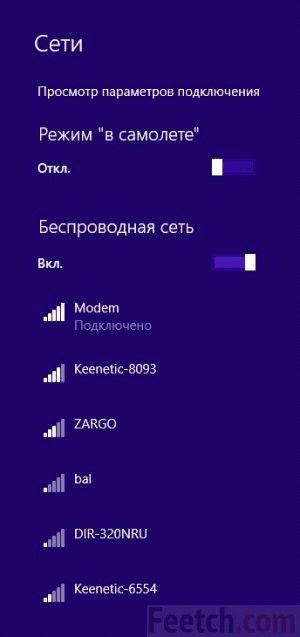
В днешно време, много кафенета, за да привличат посетители да се организира в свободна точка за достъп. Ако радиус от не повече от 50 метра от компютъра си, има някои кафенета, опитайте се да отида там и да разберете. Уверете се, с чаша кафе в същото време и да поиска паролата сервитьорка и вход на Wi-Fi. Както можете да видите - кафе на верандата е не само силна музика до полунощ, но безплатен интернет.
След като сте въвели и потвърди паролата за достъп до вашата точка в системния трей трябва още една икона и да започне процес на свързване с безжичен интернет. Когато връзката е установена, се посочва на етикета на мрежата сигнал ще се появи в системния трей. Това е всичко, е успешно свързан Wi-Fi на вашия лаптоп. Опитайте се да отворите браузъра всеки сайт, например, Yandex.
Ако сте настроили всичко и сайтове не се отварят
- Отиди на Контролен панел на компютъра ви.
- Мрежовите връзки се отварят.
- В списъка с връзки, намерете си Wi-Fi и отворете свойствата на интерфейса.
- В новия прозорец, изберете връзката между компонентите на протокола TCP / IP.
На други версии на Windows, настройката на схемата могат да се различават леко, въпросът е да се определят параметрите на определението е автоматично IP и DNS.
Свързани статии
